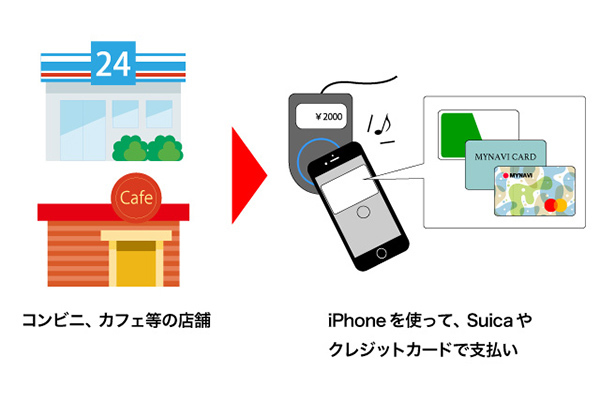iPhone 7以降のモデルでは、iPhoneにSuicaを登録することで交通機関や店舗での支払いに利用することができます。iPhone上でチャージも可能で、定期券も使用できます。今回は、iPhoneにSuicaを登録する方法をご紹介します。
iPhoneにカード型Suicaを取り込む方法
現在お使いのカード型Suicaがある場合は、それを残高ごとSuicaに取り込むことが可能です。カードの取り込みには「Wallet」アプリを使用します。
Suica定期券の場合は定期の情報も転送されるので、そのまま定期券として使い続けることができます。
「会員登録を行ってください」と表示された場合は
iPhoneに登録したSuicaは、JR東日本が提供する「Suicaアプリ」を使って会員登録をすることができます。会員登録をすると、機種変更の際にカードを引き継いだり、オートチャージ設定を行うことができます。
カード型Suicaを持っていない場合にSuicaアプリから登録する方法
現在、お手元にカード型Suicaをお持ちでない場合も、Suicaアプリを使えばiPhoneにSuicaを登録・追加することができます。事前にSuicaアプリをダウンロードし、会員登録を済ませてください。